重装系统win10的方法有很多,u盘重装win10系统是比较常用的重装win10的方法之一,不过有很多人不知道如何用u盘重装系统win10,下面小编就演示一下下载火(xiazaihuo.com)系统u盘重装win10教程。
工具/原料
系统版本:windows10专业版
品牌型号:联想ThinkPad X1 Carbon
软件版本:下载火(xiazaihuo.com)一键重装系统V2290
方法
1、打开电脑浏览器,进入下载火(xiazaihuo.com)系统官网,下载安装并打开下载火(xiazaihuo.com)一键重装系统。然后将8G以上的空白u盘插入电脑接口,进入到软件主界面,点击制作系统,在制作U盘下点击开始制作。
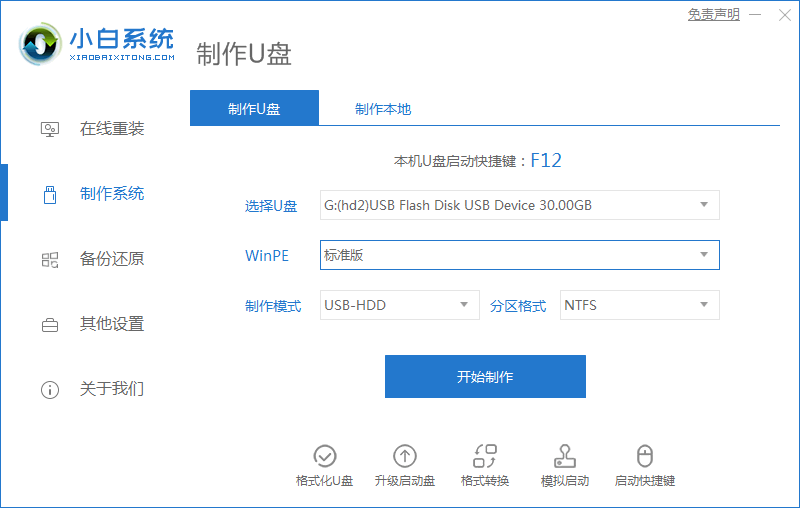
2、选择我们需要重装的windows10系统,点击下一步。

3、请提前备份好U盘的文件,避免丢失。

4、待U盘启动盘制作成功后,拔出U盘,将U盘插入需要重装的电脑接口中。

联想bios设置u盘启动重装win10系统的方法
有网友想要给联想电脑u盘重装win10系统,修复系统故障问题,但是不知道具体怎么重装win10系统,bios设置u盘启动怎么操作等。下面就给大家演示下联想bios设置u盘启动重装win10系统的方法。
5、重启电脑按下启动热键选择u盘启动项回车确定进入到pe选择界面,选择第一项pe系统回车进入,之后下载火(xiazaihuo.com)装机工具会自动帮助我们重装系统,我们无需任何操作。

6、安装完成后,点击“立即重启”将电脑进行重启操作。
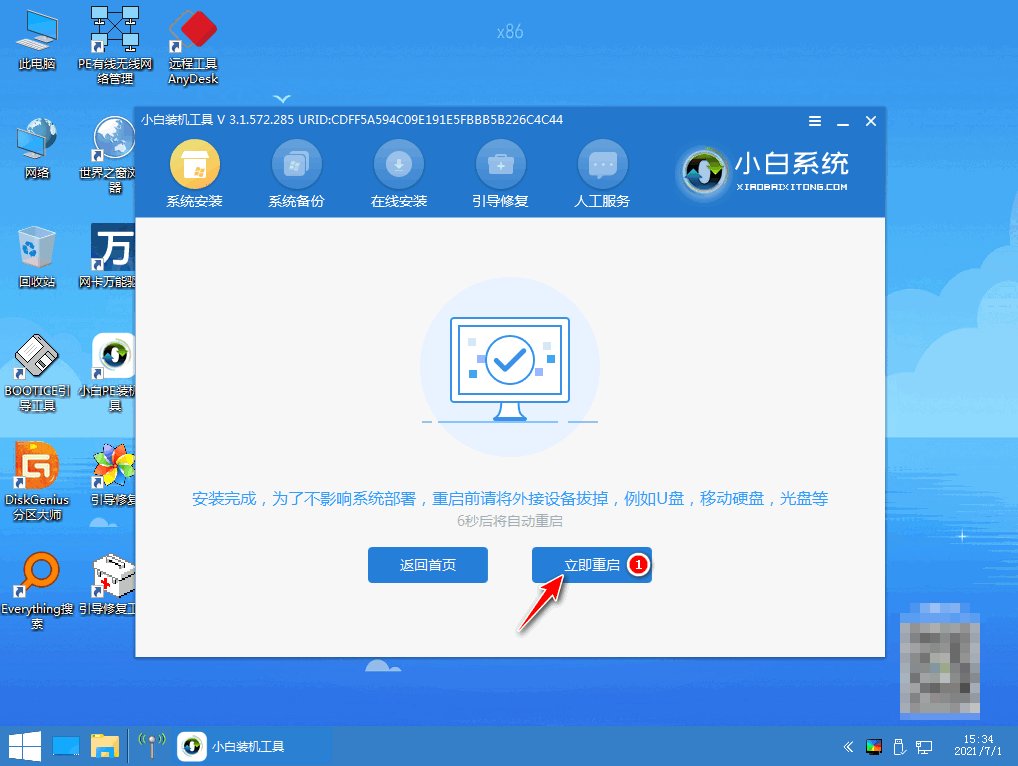
7、在此界面中,我们选择Windows10系统。

8、重启完电脑之后我们就可以进入到我们新下载好的win10系统里去了。

总结
1、打开下载火(xiazaihuo.com)工具,插入U盘,制作U盘启动盘;
2、制作成功后拔出U盘并插入到需要重装的电脑上;
3、重启电脑设置U盘启动,选择进入pe系统安装;
4、重启电脑进入新系统。
以上就是电脑技术教程《小白系统U盘重装教程win10》的全部内容,由下载火资源网整理发布,关注我们每日分享Win12、win11、win10、win7、Win XP等系统使用技巧!自己怎么用u盘重装系统?
自己怎么用u盘重装系统,其实操作很简单,确实可以自己动手完成,下面小编就把详细教程分享给大家。






